1. 바이낸스 차트설정 방법
이번시간에는 바이낸스 거래소에서 차트 설정하는 방법에 대해 알아보겠습니다.
1. 우선 도메인으로 이동하신 후 거래하고 하고 싶으신 가상자산 (예 : 비트코인 / 테더) 를 선택 해주십니다.
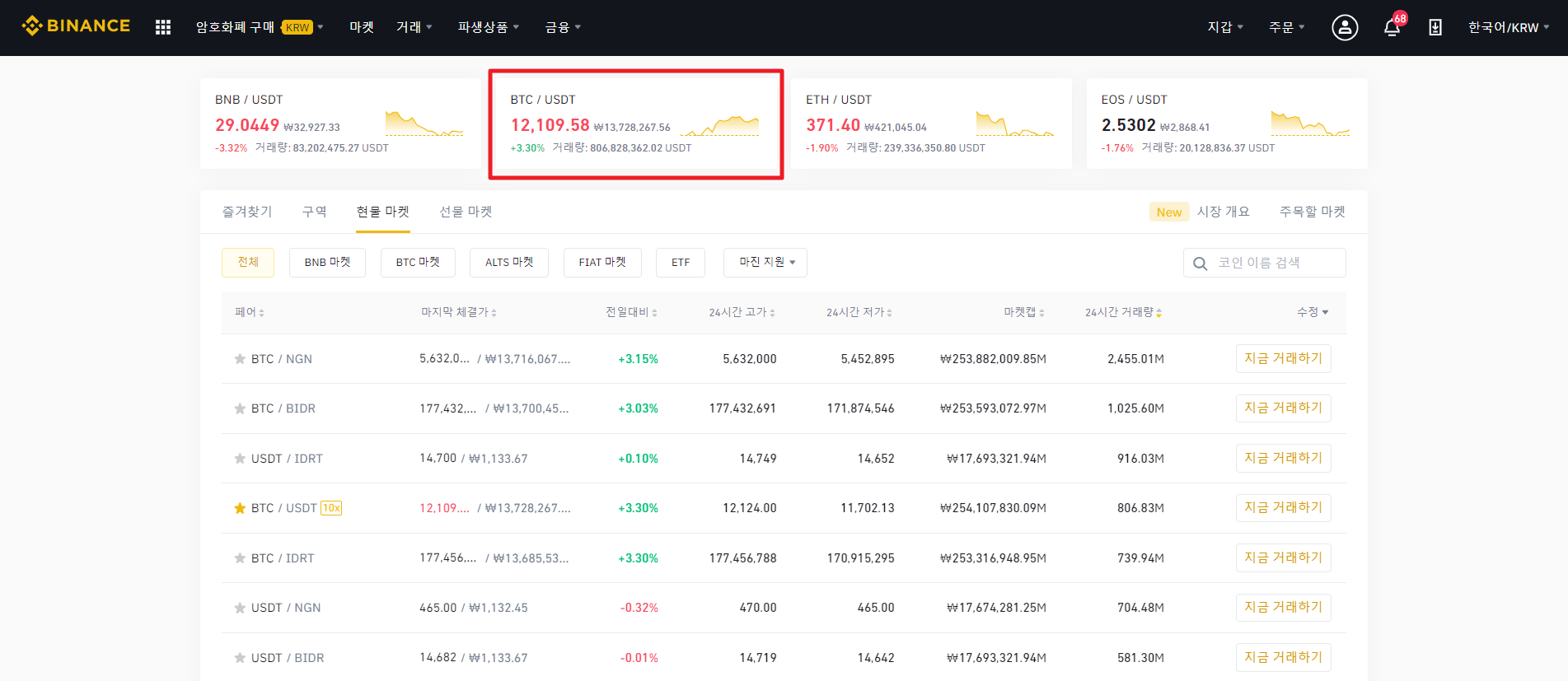
2. 아래와 같은 차트화면으로 이동하게 되는데요. 우측 상단에 톱니바퀴 아이콘을 클릭하시면 설정을 수정하실 수 있습니다.
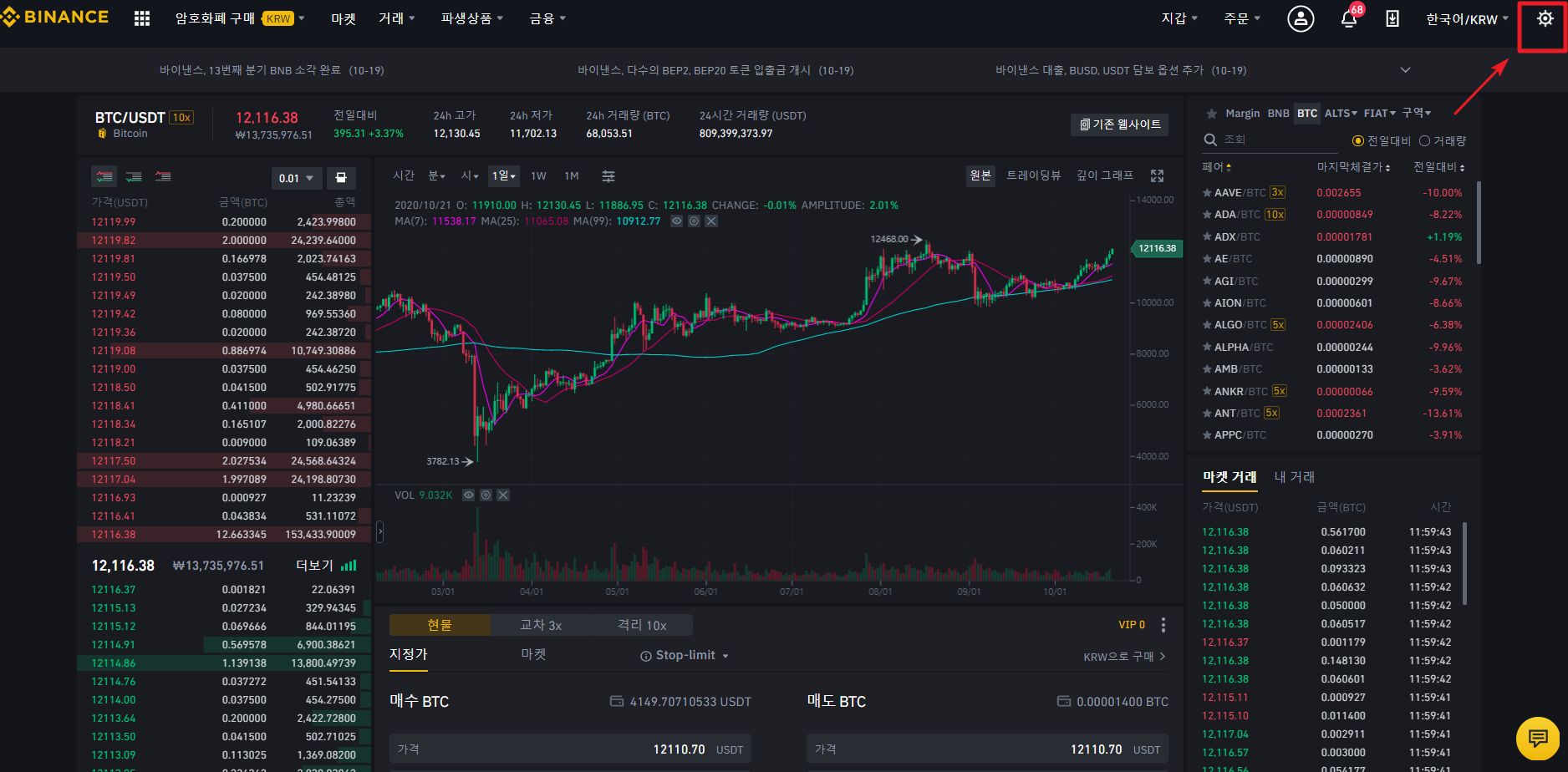
3. 이곳에서는 밝은 화면 , 올드와 뉴 칼러 , 그리고 3종 레이아웃이 있습니다. 보기 편하신 데로 설정 하시면 됩니다.
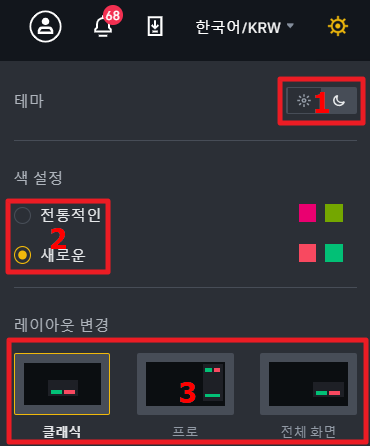
4. 그리고 바로 상단에 기존 웹사이트를 클릭해주시면 업데이트 전의 바이낸스 차트를 사용하실 수 있습니다. 오래전부터 바이낸스 거래소를 사용하신 분들은 옜날 차트가 편할 수 도 있으니 바이낸스에서 배려한것 같습니다.
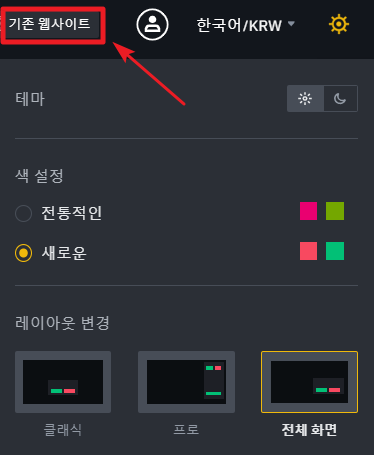
5. 아래는 기존 웹사이트 입니다. 우측 상단에 새로운 웹 사이트를 클릭하시면 원래의 페이지로 복귀합니다.
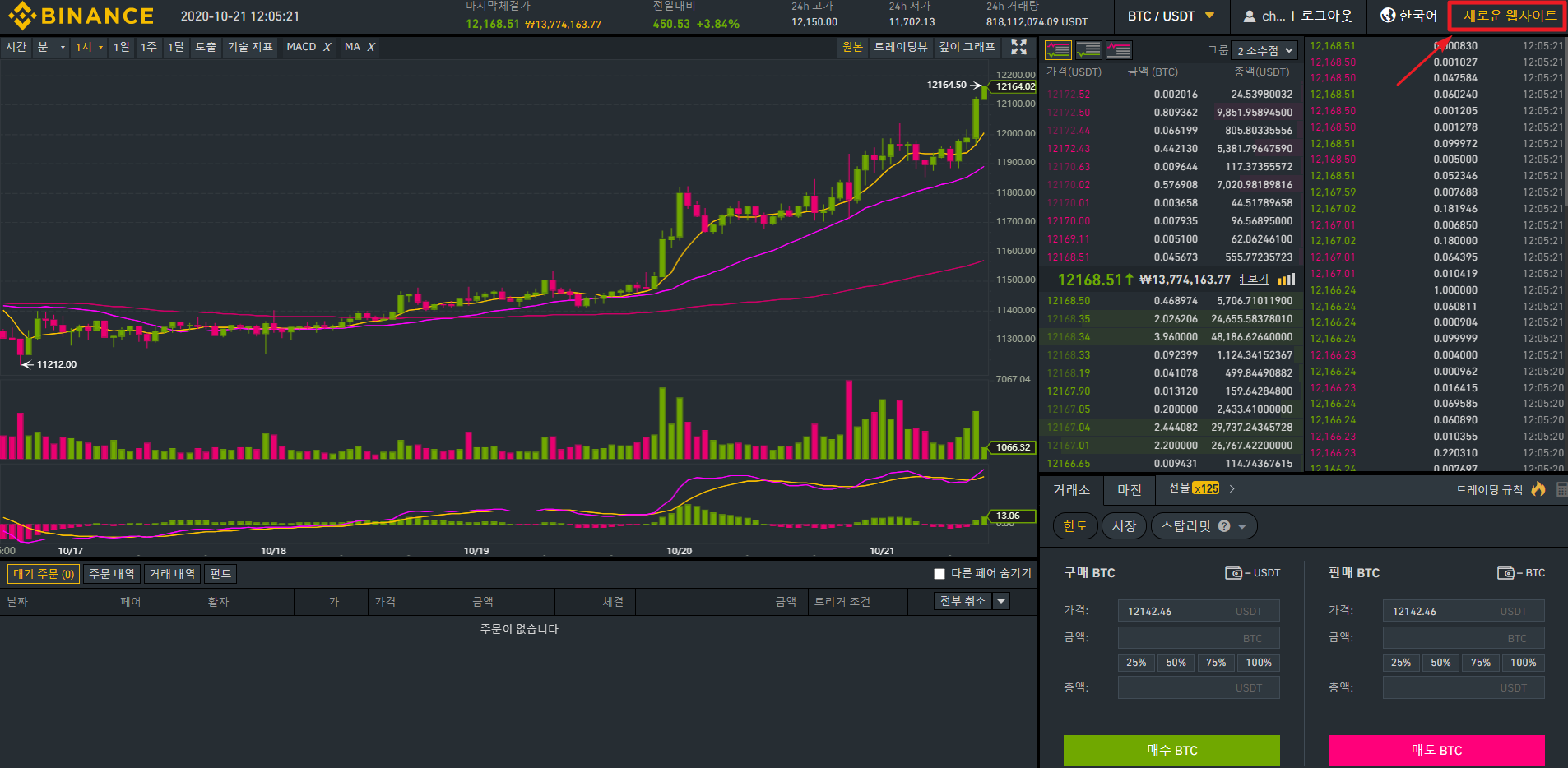
6. 이제 본격적으로 차트에 대해서 설명 해드리겠습니다.
좌측 상단을 보시면 시간/분/시/일/1W/1M/지표 설정을 보실 수 있습니다.
시간 : 해당 아이콘을 클릭하시면 캔들 차트가 선 차트가 됩니다. ( 번역 오류 ?)
타임 프레임 : 원하시는 시간 단위를 설정하여 차트를 보실 수 있습니다.
지표 설정 : 해당 아이콘을 클릭하시면 여러 종류의 간단한 지표를 사용하실 수 있습니다.
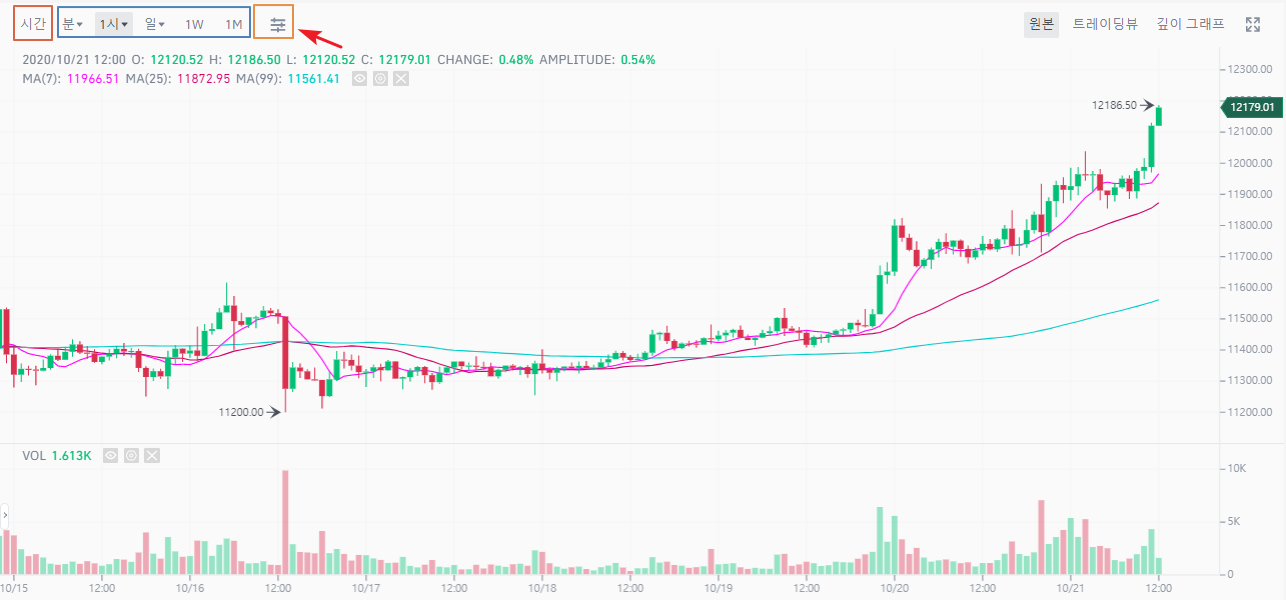
7. 지표 설정을 해보겠습니다. 지표 설정 아이콘을 클릭하시면 아래와 같은 선택지가 있습니다.
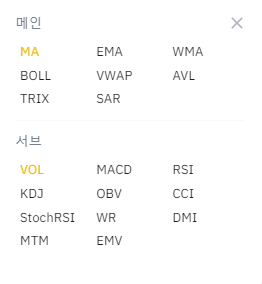
8. 저는 BOLL (볼린저 밴드)를 선택해서 차트에 응용하였습니다. 좌측 상단에서 사용하고 있는 지표를 보여줍니다. 이곳에서 설정 값을 수정하실 수 있습니다.
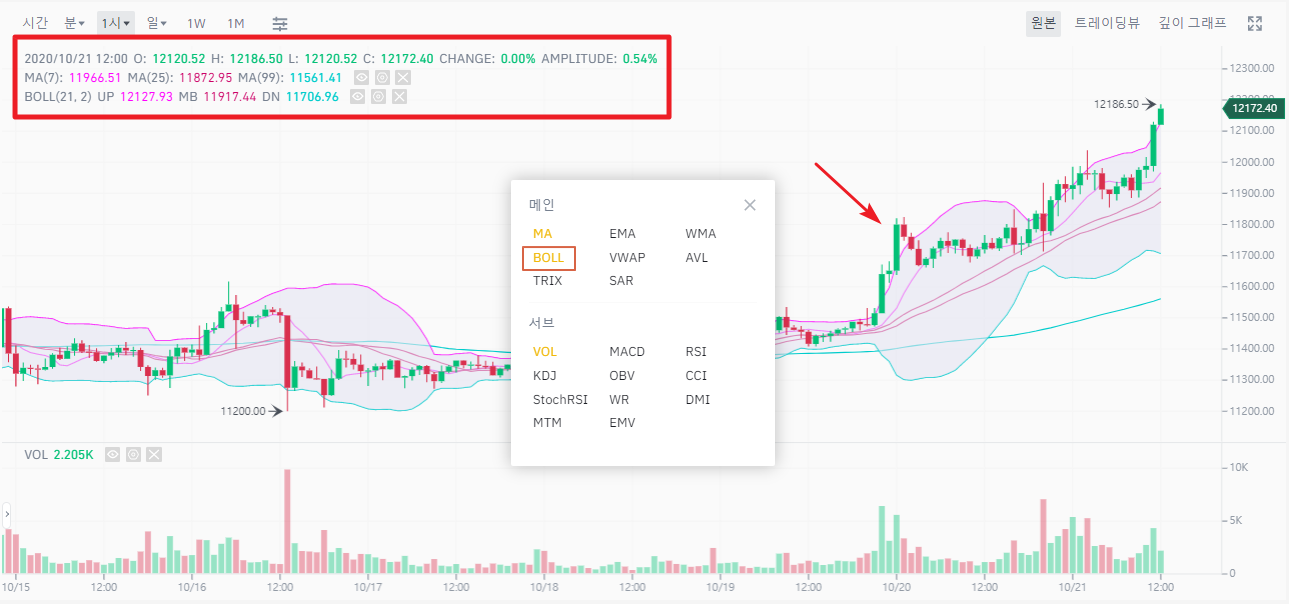
9. 그 다음 우측 상단에 있는 기능들을 설명 해드리겠습니다. 우측 상단에 보시면 원본/트레이딩 뷰/ 깊이 그래프 그리고 전체화면 설정이 있습니다.원본 : 현재 사용하고 있는 차트트레이딩 뷰 : 트레이딩 뷰 차트로 이동 , 더 많은 기능을 사용할수 있음.깊이 그래프 : 호가창에 있는 매수/매도 매물을 한눈에 관찰할 수 있음.전체화면 : 전체화면에 차트가 응용이됨.
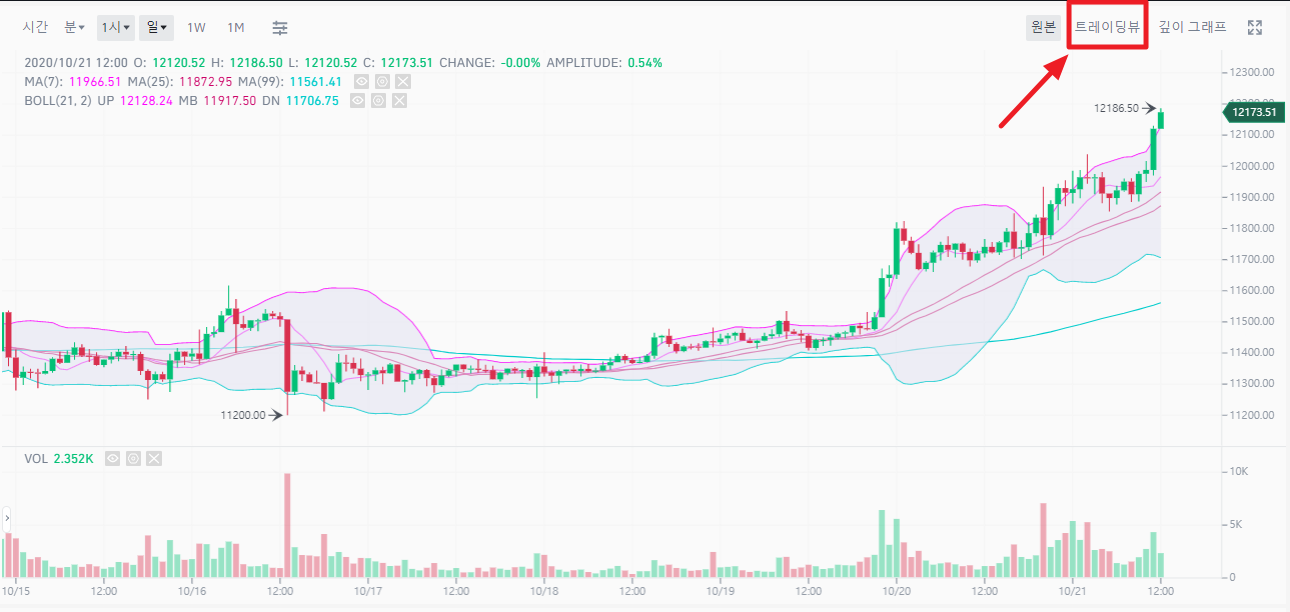
10. 아래는 트레이딩뷰 차트를 클릭하신 후 모습입니다. 좌측에 원하시는 선을 그릴수 있도록 구비가 되어있습니다.
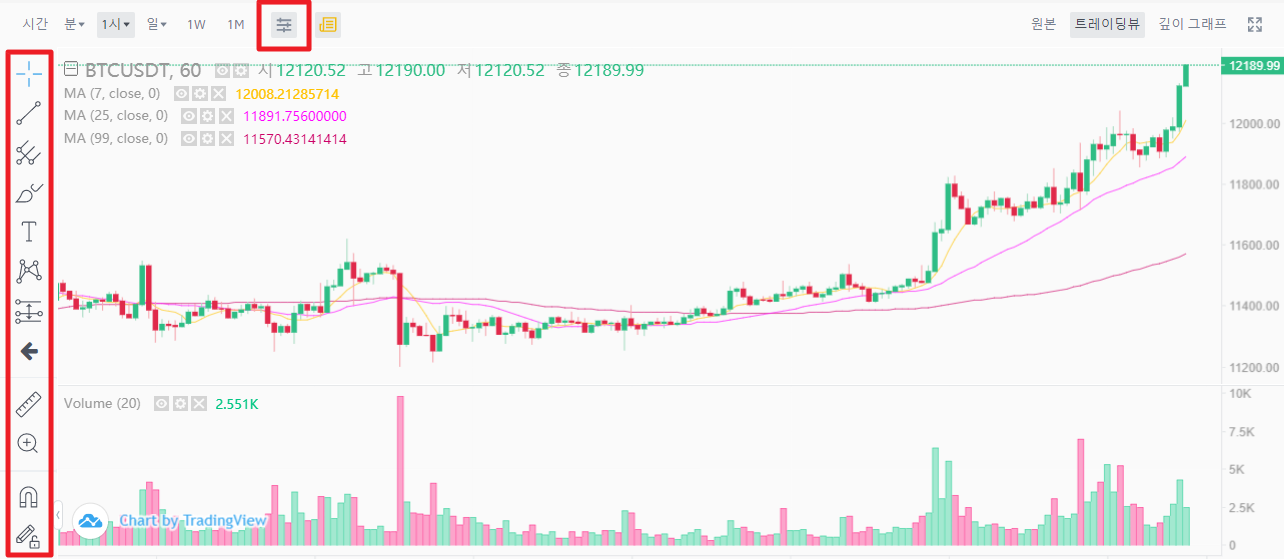
11. 트레이딩뷰 차트에 있는 지표설정은 아래와 같이 더 많은 지표를 지원합니다.
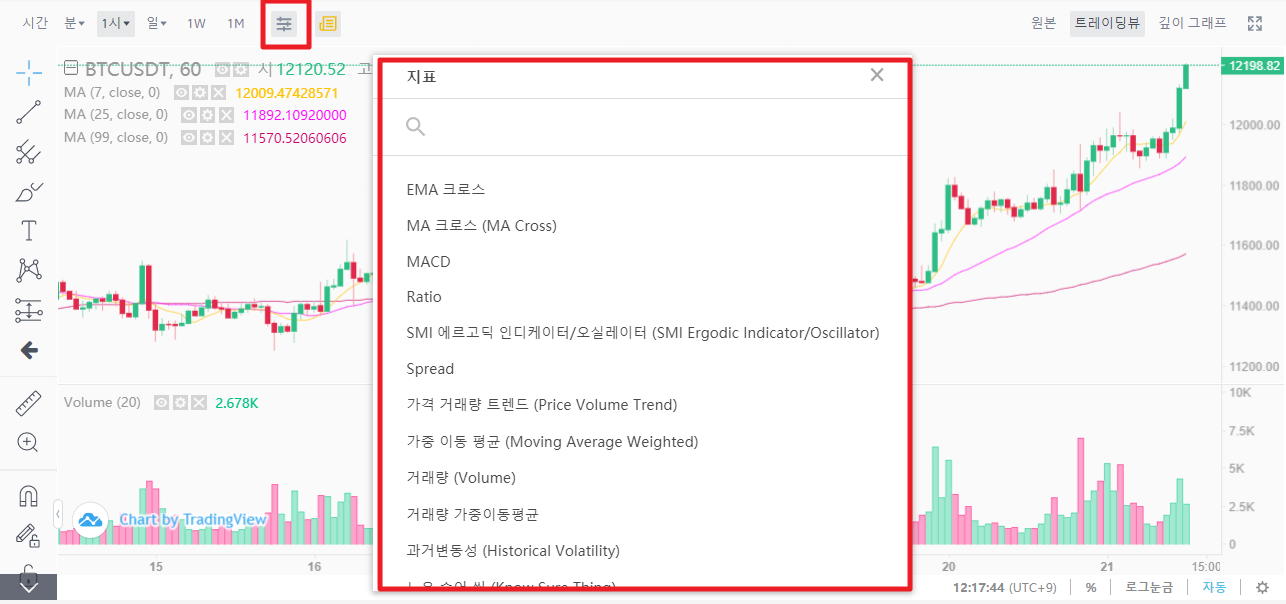
12. 깊이 그래프를 보겠습니다.
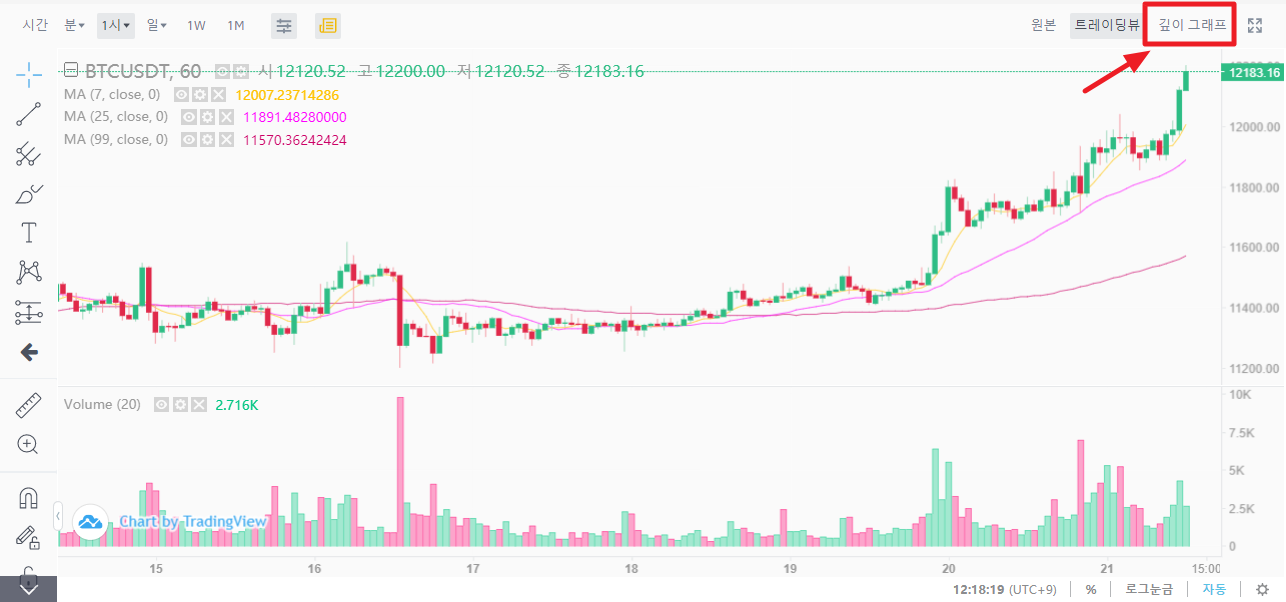
아래와 같이 매물대를 보실 수 있습니다.이를 활용하여 상방과 하방 압력을 시각적으로 보실 수 있습니다
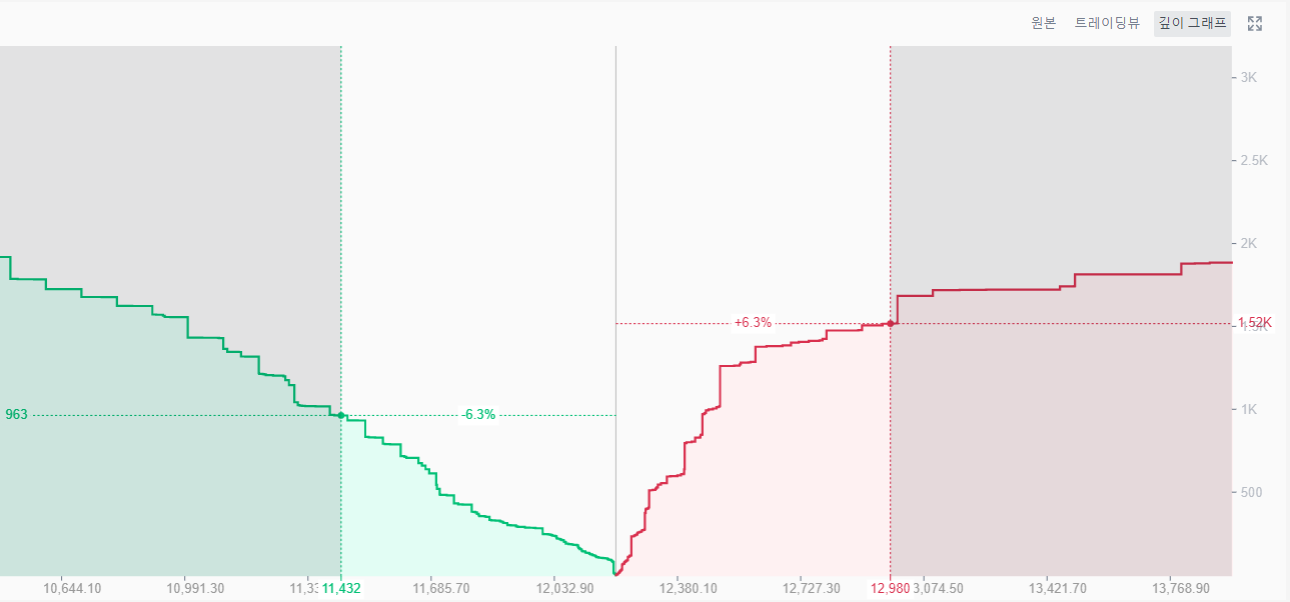
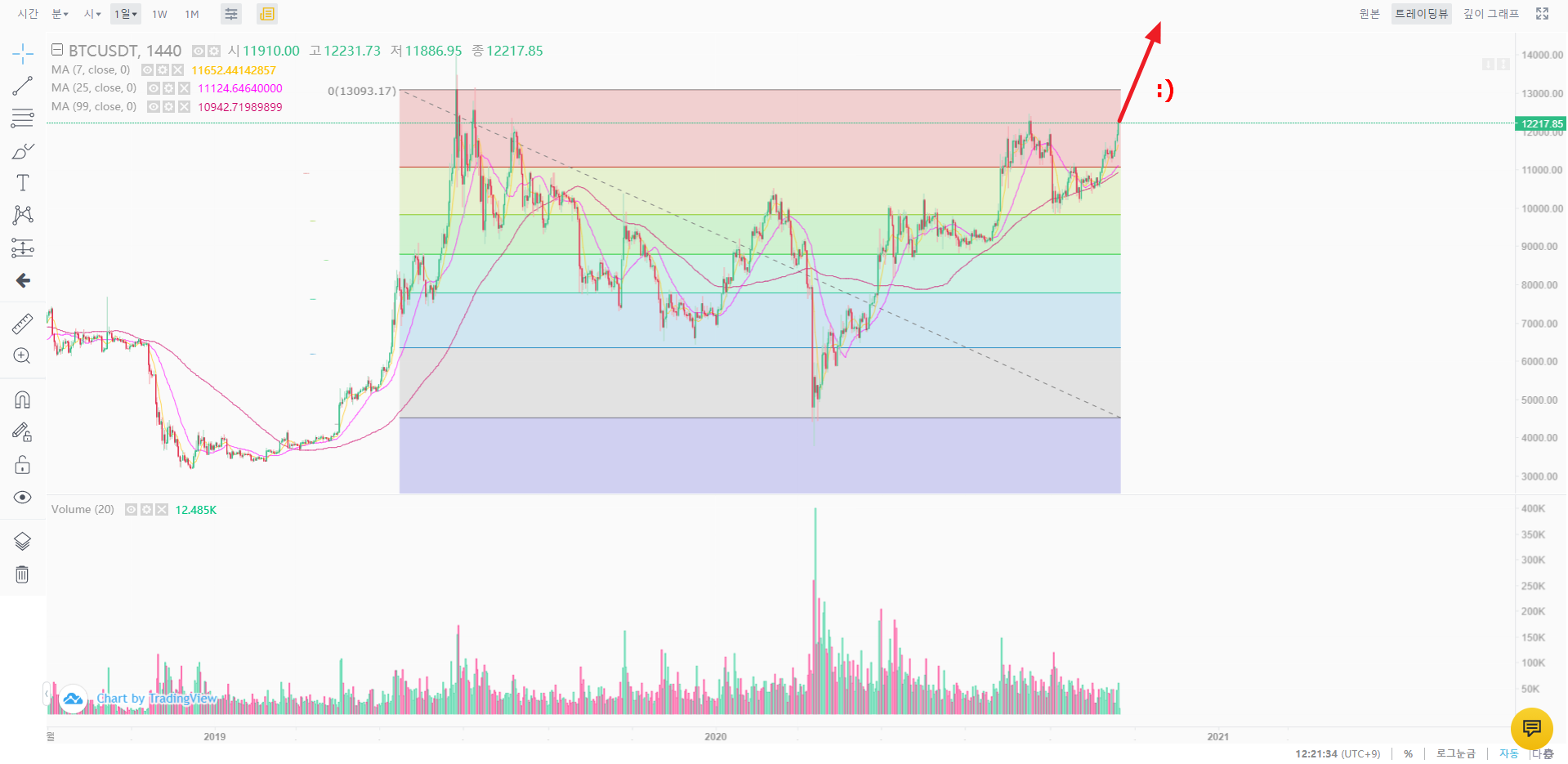
|
2023년 해외코인거래소 순위 및 추천 |
||||
|
|
|
|
|
|
|
거래량 |
11조 |
7.5조 |
9.5조 |
5조 |
|
언어 |
영어 |
영어 |
영어 |
★한국어지원 |
|
수수료 |
- 지정가: 0.02% - 시장가 : 0.04% |
- 지정가 : 0.02% - 시장가 : 0.03% |
- 지정가 : -0.025% - 시장가 : 0.060% |
- 지정가 : 0.02% - 시장가 : 0.07% |
|
특징 |
현물(1위) |
한국인선호(1위) |
선물(1위) |
★수수료최저 |
|
회원가입 |
||||
|
할인코드
|
||||
댓글 12
-
kkk
2021.04.30 12:41
-
제육볶음
2021.04.30 12:43
2021년 4월 현재 아직까지 바이낸스에서는 트레이딩뷰 차트를 따로 제공하지 않고 있습니다.
반드시 필요하다면 트레이딩뷰 접속해서 바이낸스 거래소 차트를 열람하는 방법이 있습니다.
트레이딩뷰 사용법은 하단 링크 참고하세요.
https://coinpick.com/chart_tradingview
-
감쟈감쟈
2021.06.01 05:57
바이낸스 거래량(Volume) 색을 빨강 파랑으로 바꾸는 방법은 없나요?
-
퀀트픽
2021.06.01 10:53
안녕하세요 감쟈감쟈님!
아래와 같이 거래량 지표를 더블 클릭하시면 설정에서 색상을 변경하실 수 있습니다!
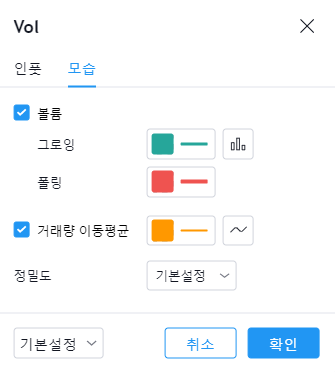
-
모나코
2021.11.28 14:52
바이낸스 한글이 그립네요..이제 가능성은 없는 건가요?ㅜㅜ
-
퀀트픽
2021.11.29 07:34
네네 이제 바이낸스에서 한국어 지원은 안한것으로 보입니다 ㅠㅠ
-
코인노마드
2021.11.29 11:57
처음에 캔들색이 주식이랑 달라서 엄청 불편했는데 결국 적응했어요.
조금 일찍 이 글을 봤으면 고생하지 않아도 되었을텐데 ㅋㅋㅋ
-
마로톤
2021.11.29 12:07
볼린저밴드를 두개 설정하려면 어떻게하나요? -
김도지
2021.11.30 05:08
볼린저밴드는 하나만 설정할수 있는것 같습니다 ㅠㅠ
-
펭구리
2021.11.29 13:11
바이낸스 차트도 한국의 업비트처럼 양봉을 빨간색, 음봉을 파란색으로 바꿀 수 있나요?
-
김도지
2021.11.30 05:11
바이낸스 트레이딩뷰 차트에서 캔들을 더블클릭하면 다음과 같은 창이 뜹니다
양봉 - 빨강, 음봉 - 파랑으로 변경하시면 되겠습니다
-
흥부자
2022.05.29 03:38
캔들차트 화면에 고가와 저가를 화면에 나오는 방법을 알고 싶습니다.





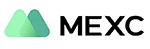
바이낸스에서도 트레이딩뷰 차트로 볼수있는 방법 없나요?